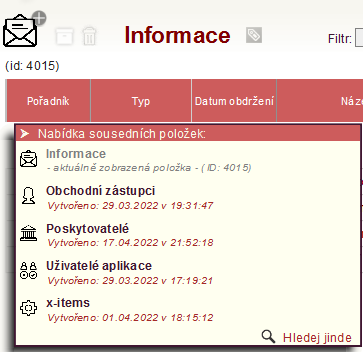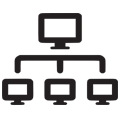4.2 Výběr položky, hledání ve složkách
Pokud si v nastavení uživatele nezvolíme jinou formu, probíhá výběr položky (přehledu/složky apod.) najetím myši na položku a setrváním. Položka se tímto označí jako vybraná. Druhou možností je nástroj

vlevo na plátně. Stiskem tohoto nástroje se označí všechny položky v dané složce.
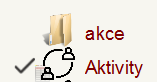
Zrušení výběru probíhá stejným způsobem (setrvání na položce), nebo nástrojem, který zruší všechna označení.

Hledání ve složce
Při procházení složkami je možné využít místní vyhledávání v jedné složce. Tato možnost se nabídne při najetí myší na položku.
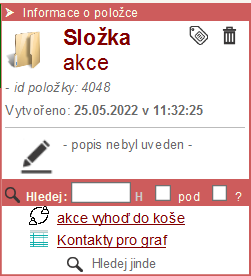
V takovém případě se zobrazí krátké menu položky složky. Zde jsou k dispozici základní informace o složce – popisek, obsažené položky aj. Pod popiskem je malá kolonka hledáčku. Zadejte několik znaků hledaného slova a klávesu Enter. Zobrazí se jen ty obsažené položky, které tuto část slova obsahují v názvu. Zatrhnete-li volbu „pod“ hned vedle kolonky hledáčku, budou nabízeny nejen přímo obsažené položky, ale všechny obsažené – tedy i obsahy všech podsložek prohledávané složky. Zaškrtnutí volby „?“ budou prohledávány i popisky položek (nejen názvy).
Sousední položky
V přehledech i složkách je možné zobrazit sousední položky. Najetím myší na název složky se zobrazí výčet všech sousedních položek, aktuální položka je v tomto menu neaktivní. Kliknutím na položku je možné tuto položku otevřít.